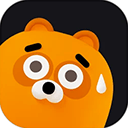本教程详细介绍了如何在Fancybox 5.0弹窗打开时暂停页面背景视频,并在弹窗关闭时恢复背景视频播放。通过优化事件绑定机制,我们解决了初始方案中存在的延迟响应问题,确保背景视频与弹窗状态同步,显著提升用户体验。
场景描述
在网页设计中,我们经常会遇到这样的需求:页面背景播放着一段视频,同时页面上有一个按钮,点击后会弹出一个fancybox窗口来播放另一个视频或展示其他内容。为了优化用户体验,通常希望在fancybox弹窗打开时暂停背景视频,避免声音或视觉上的干扰;而在弹窗关闭时,背景视频能自动恢复播放。
问题分析与初始尝试
许多开发者在实现这一功能时,可能会遇到背景视频无法及时暂停或恢复播放的问题。例如,一种常见的尝试是监听全局的点击事件来绑定Fancybox的关闭事件:
const video = document.querySelector('.hero-section__video-bg video'), videoPlayBtn = document.querySelector('.hero-section__video-btn') videoPlayBtn.addEventListener('click', function () { video.pause() // 点击按钮时暂停背景视频 }) // 尝试在窗口点击时绑定Fancybox关闭事件 window.addEventListener('click', function () { Fancybox.bind('[data-fancybox="video"]', { on: { close: (fancybox, eventName) => { video.play() // 弹窗关闭时播放背景视频 }, } }) })
上述代码的问题在于 Fancybox.bind 被放置在了 window.addEventListener(‘click’) 内部。这意味着:
- Fancybox.bind 每次点击页面时都会被尝试调用,而不是在页面加载时一次性绑定。这可能导致重复绑定事件监听器。
- 更重要的是,Fancybox.bind 应该在页面加载时执行一次,用于初始化Fancybox实例并为其指定元素绑定事件。将其放在 window.click 内部,会导致Fancybox的关闭事件处理器在首次弹窗关闭时可能并未正确绑定,或者只在第二次点击(或后续点击)后才生效,从而产生“第二次尝试关闭弹窗才生效”的现象。
正确的做法是,Fancybox.bind 应该在页面加载时独立执行一次,以初始化所有带有 data-fancybox=”video” 属性的元素,并为其配置事件监听器。
优化解决方案
解决上述问题的关键在于确保 Fancybox.bind 在页面初始化时正确执行,并直接在其配置中定义 on.close 事件处理器。这样,Fancybox实例一旦创建,其关闭事件就会被正确监听。
示例代码
// 1. 获取背景视频元素和触发Fancybox的按钮元素 const video = document.querySelector('.hero-section__video-bg video'); const videoPlayBtn = document.querySelector('.hero-section__video-btn'); // 2. 为触发Fancybox的按钮添加点击事件监听器 // 当用户点击此按钮时,表示即将打开Fancybox弹窗 videoPlayBtn.addEventListener('click', function() { // 暂停背景视频播放,避免干扰 if (video) { // 确保视频元素存在 video.pause(); } }); // 3. 初始化Fancybox并配置其事件处理器 // Fancybox.bind 应该在页面加载时执行一次,用于为所有匹配元素绑定Fancybox功能 Fancybox.bind('[data-fancybox="video"]', { on: { // 监听Fancybox弹窗的 'close' 事件 close: (fancybox, eventName) => { // 当Fancybox弹窗关闭时,恢复背景视频播放 if (video) { // 确保视频元素存在 video.play(); } }, // 可选:监听 'open' 事件,确保在弹窗打开时背景视频暂停 // 虽然我们已经在按钮点击时暂停,但这里可以作为二次确认或处理其他情况 open: (fancybox, eventName) => { if (video) { video.pause(); } } } });
代码解析
- 元素选择器 (document.querySelector): 首先,我们通过 document.querySelector 获取页面中的背景视频元素 (.hero-section__video-bg video) 和触发Fancybox弹窗的按钮元素 (.hero-section__video-btn)。确保这些选择器准确匹配到页面上的元素。
- 按钮点击事件 (videoPlayBtn.addEventListener(‘click’, …)): 当用户点击触发Fancybox的按钮时,我们立即调用 video.pause() 来暂停背景视频。这是在弹窗打开前进行的,可以确保在Fancybox内容加载时背景视频已经停止。
- Fancybox绑定与事件配置 (Fancybox.bind(‘[data-fancybox=”video”]’, { on: { … } })):
- Fancybox.bind(‘[data-fancybox=”video”]’, { … }) 是Fancybox 5.0版本用于初始化和绑定Fancybox功能到指定元素的方法。它应该在页面加载完成后(例如在 DOMContentLoaded 事件中或脚本末尾)执行一次。
- on: { … } 是Fancybox提供的一个配置选项,用于监听其生命周期事件。
- close: (fancybox, eventName) => { video.play(); }:这是核心逻辑。当任何一个由 data-fancybox=”video” 属性触发的Fancybox弹窗关闭时,Fancybox会触发 close 事件。此时,我们执行 video.play() 来恢复背景视频的播放。
- open: (fancybox, eventName) => { video.pause(); }:这是一个可选但推荐的补充。虽然我们已经在按钮点击时暂停了视频,但在这里再次调用 video.pause() 可以确保在所有情况下(例如,如果Fancybox不是通过按钮点击而是其他方式打开的)背景视频都能被暂停。
注意事项
- Fancybox 版本: 本教程基于Fancybox 5.0版本。不同版本的Fancybox API可能略有差异,请查阅对应版本的官方文档。
- 元素选择器: 确保 document.querySelector(‘.hero-section__video-bg video’) 和 document.querySelector(‘.hero-section__video-btn’) 能够准确无误地选中你页面上的背景视频元素和触发按钮。如果元素不存在,video 或 videoPlayBtn 将为 null,后续操作可能导致错误。在代码中添加 if (video) 检查可以增强健壮性。
- 视频预加载与自动播放: 确保背景视频设置了 autoplay 和 loop 属性,并且通常也需要 muted 属性以符合浏览器自动播放策略。
- 用户体验: 考虑背景视频的音量。如果背景视频有声音,在弹窗打开时暂停并静音可能更好。
- 错误处理: 在生产环境中,可以添加更完善的错误处理机制,例如检查 video 对象是否为空。
总结
通过将 Fancybox.bind 的初始化与事件监听逻辑分离,并直接在 Fancybox.bind 的配置中利用 on.close 事件,我们能够实现Fancybox弹窗与背景视频播放状态的精确同步。这种方法避免了重复绑定和延迟响应的问题,提供了一个稳定且高效的解决方案,从而提升了用户在页面上的交互体验。